




实践是检验真理的唯一标准。通过前面介绍的元件的创建方法,我们学习了如何创建元件库,下面通过从易到难的实例来巩固所学内容。
(1)单击“文件—新建—元件库”,创建一个新的元件库,如图3-26所示。
(2)单击“文件—新建—元件”,在弹出的“新建器件”对话框中,“器件”的名称填写“CAP”,如图3-27所示;单击“保存”按钮即完成新建元件。
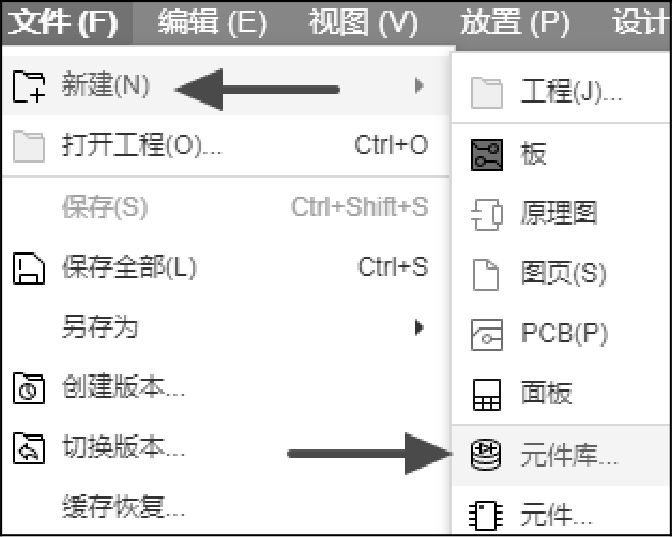
图3-26 新建元件库
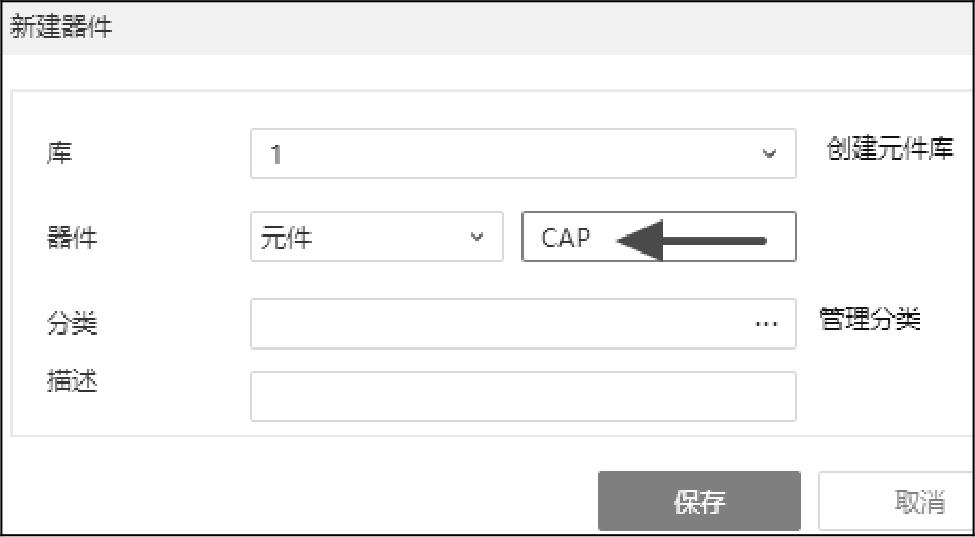
图3-27 “新建器件”对话框
(3)单击“放置—折线”,放置两条线,代表电容的两个极板,如图3-28(a)所示。
(4)单击顶部工具栏中的放置单个引脚按钮“
 ”,或者单击“放置—引脚”,在放置状态下按Tab键,对引脚属性进行设置,引脚名称和引脚序号统一为数字1或2,上下分别放置引脚序号为“1”和“2”的引脚,如图3-28(b)和(c)所示。
”,或者单击“放置—引脚”,在放置状态下按Tab键,对引脚属性进行设置,引脚名称和引脚序号统一为数字1或2,上下分别放置引脚序号为“1”和“2”的引脚,如图3-28(b)和(c)所示。
(5)对于这类电容,引脚不需要进行信号识别,选中引脚,单击“右侧栏—属性”,把“引脚名称”选项前面的勾选去掉,表示不可见,这样显示效果更好,如图3-28(d)所示。
(6)如果此电容要区分极性,那么可以根据实际的引脚情况,单击“放置—折线”或单击“放置—文本”来绘制极性标识,如图3-28(e)所示。
(7)在元件编辑界面的左侧栏,对电容属性进行设置,如图3-29所示:位号设置为“C?”,值填写为“10uF”(在软件中μ为u),器件描述填写为“极性电容”,封装选定为“3528C”(若库中没有此封装可以先不选定,需要创建封装后再选定封装)。到这步即完成了电容的创建。
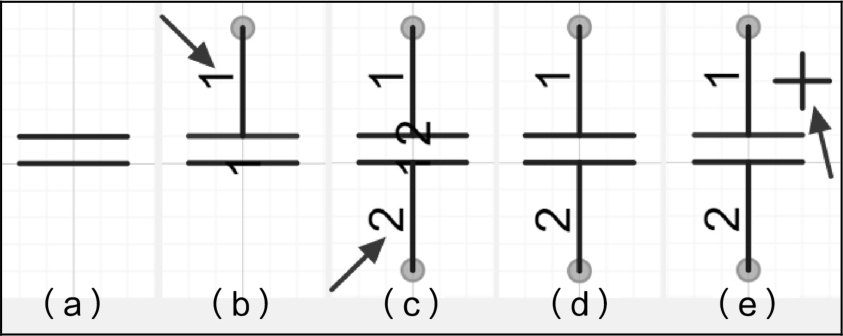
图3-28 电容的绘制过程
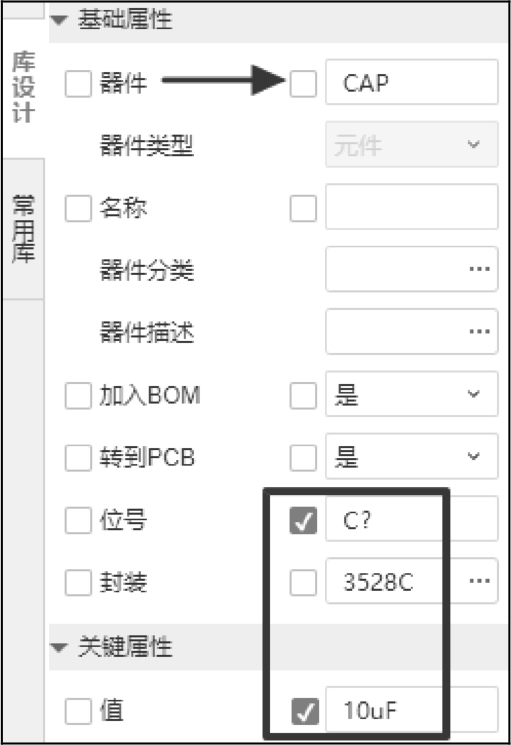
图3-29 电容属性设置